Далее Вы найдете подробное руководство, как восстановить или удалить пароли к документам PDF.
Шаг 1: Загрузите и установите программу PassFab для PDF
Для начала работы с программой бесплатно скачайте данную утилиту для восстановления пароля к файлу PDF на любой доступный компьютер и установите ее. Запустите программу и перейдите к следующему шагу.
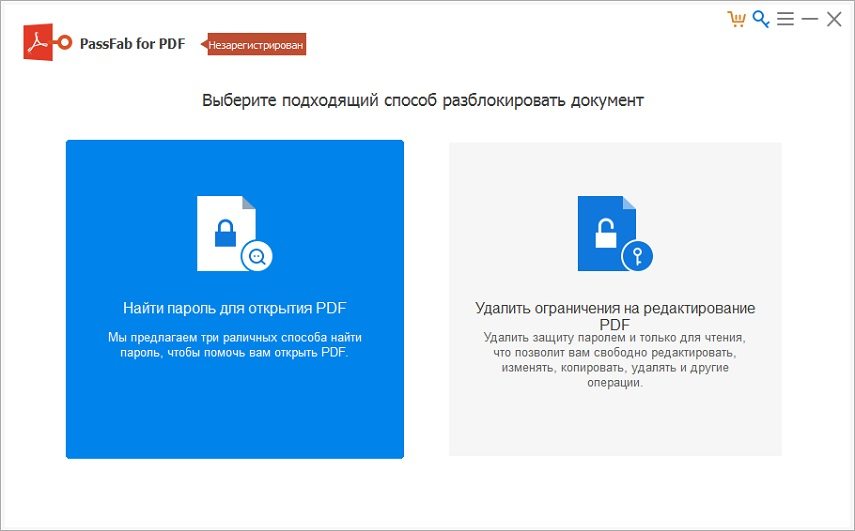
Шаг 2: Добавьте защищенный паролем файл PDF
Нажмите на кнопку «Добавить», а затем откройте защищенный паролем документ PDF. Приложение автоматически определит сложность пароля, установленного на Вашем документе PDF.
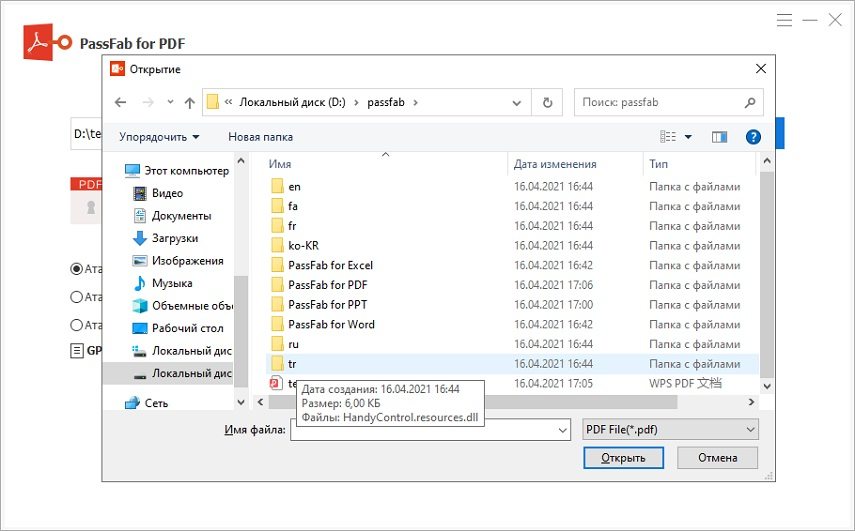
Шаг 3: Выберите тип атаки и установите необходимые настройки
Вы можете использовать любой из трех имеющихся типов атаки: перебор по словарю, перебор с позиционной маской и полный перебор. Кроме этого, Вы можете настроить параметры перебора по словарю и перебора с позиционной маской.
1. Атака по словарю
Атака по словарю - это режим, который по умолчанию используется для восстановления Вашего пароля. Если Вы уверены, что искомый пароль к файлу PDF может быть одним из недавно используемых Вами паролей, перечислите их в текстовом файле, а затем импортируйте в данную программу, которая быстро определит правильный пароль.
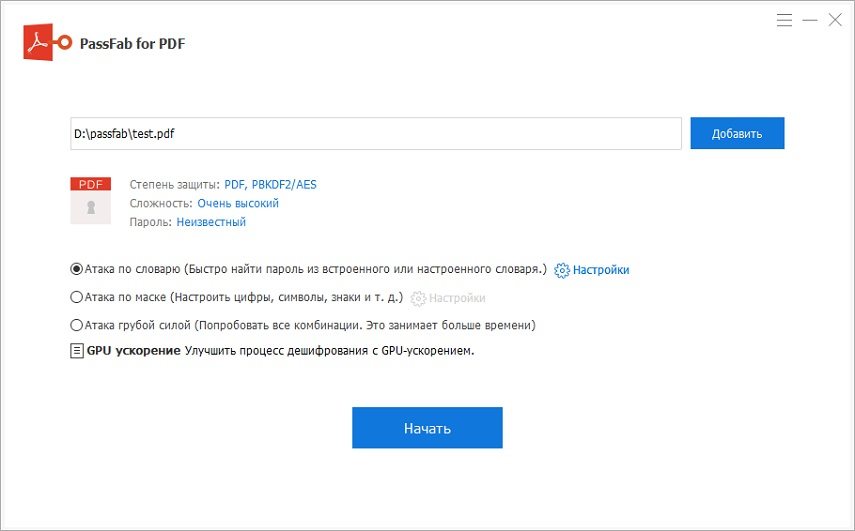
В настройках перебора по словарю Вы можете установить для дешифровки пароля к документу PDF использование встроенного словаря либо добавить в программу Ваш собственный словарь.
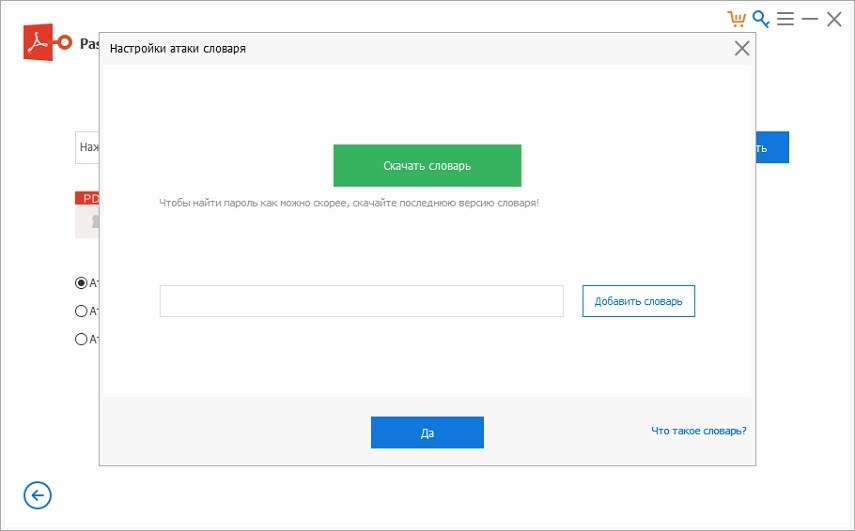
2. Атака по маске
Атака по маске будет эффективен в случае, если Вы помните какие-либо ключи к Вашему паролю, например, длину, цифры, символы и т.д.
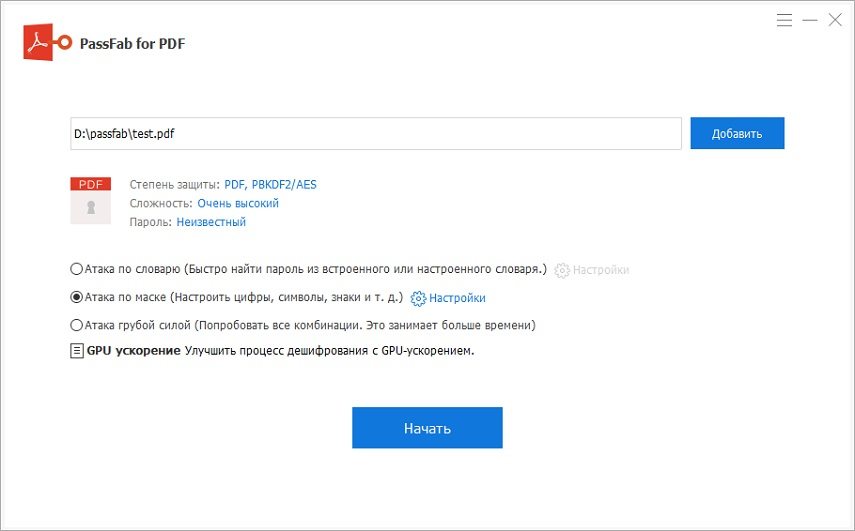
В настройках перебора с позиционной маской Вы можете настроить минимальную и максимальную длину пароля, указать строчные и прописные буквы, особые символы, цифры, префиксы и суффиксы.
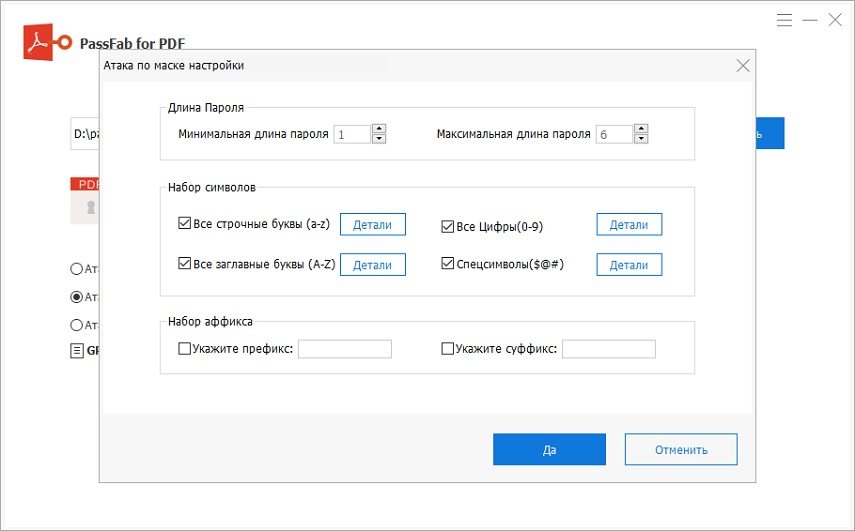
3. Атака грубой силой
Атака грубой силой - это последний по порядку, но не по степени важности способ обнаружения забытого пароля. При выборе данной опции Вам нужно будет запастись терпением, так как при данном способе происходит подбор всевозможных комбинаций, что требует затраты большего количеста времени.
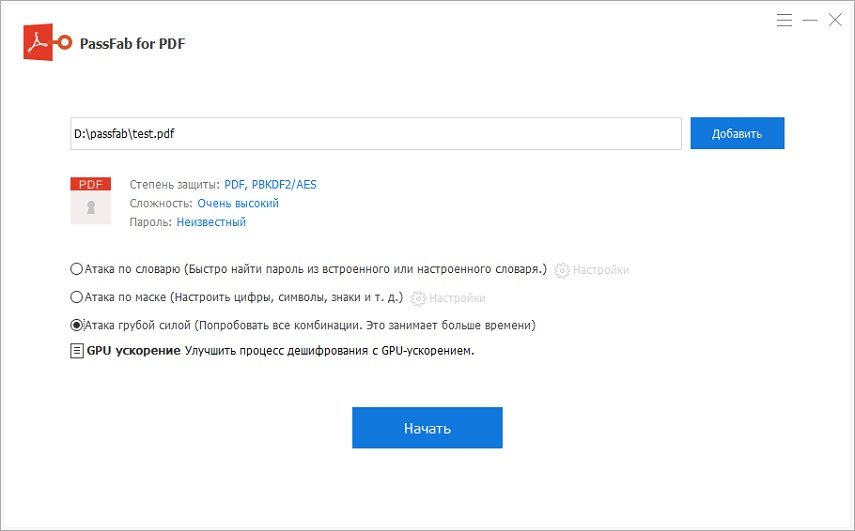
Шаг 4: Запустите восстановление пароля к документу PDF
Теперь Вы можете нажать на кнопку «Начать» и запустить восстановление забытого пароля к файлу PDF с помощью данной программы.
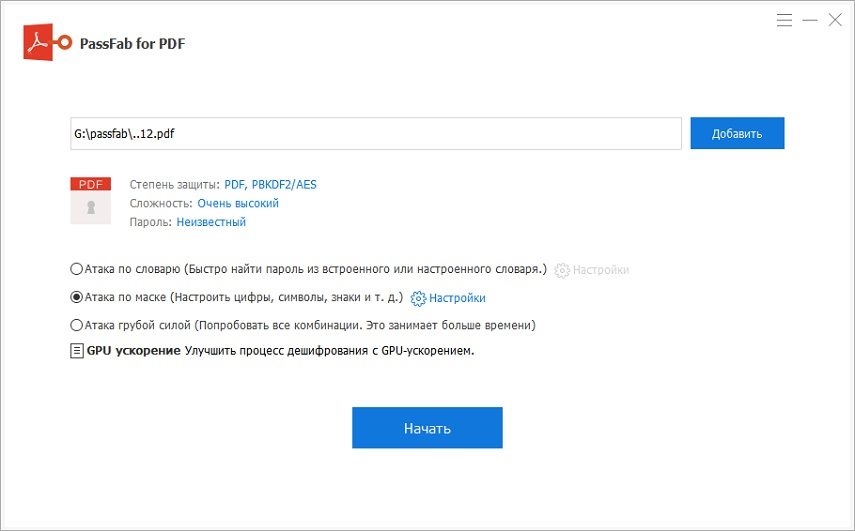
В ходе работы программы Вы можете остановить процесс восстановления, при этом результаты уже проведенного сканирования будут автоматически сохранены.
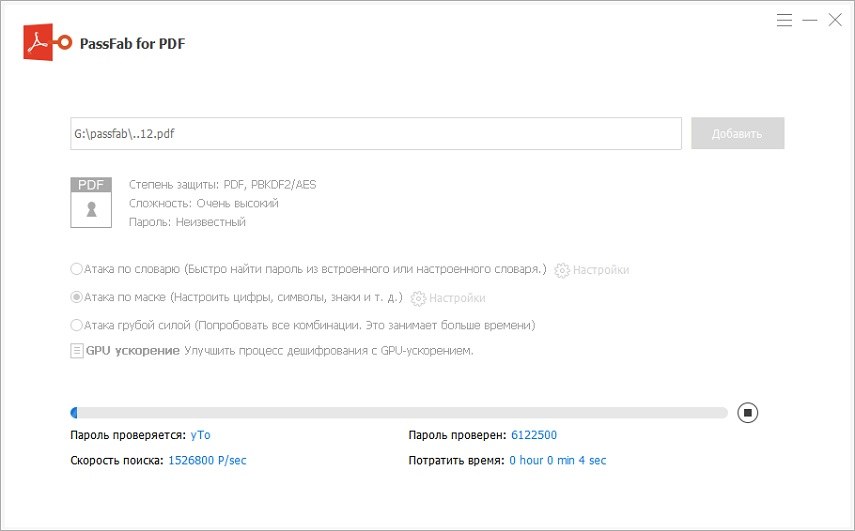
Подождите несколько минут, пока Ваш пароль к файлу PDF не будет обнаружен и отображен во всплывающем окне.
